WPS怎么合并表格
密码 248 2023-08-16WPS怎么合并表格?在WPS使用中,遇到需要计算两个类目不同的表格数据的情况,这时候需要先将表格合并,那么WPS怎么合并表格呢?接下来小编就为大家带来详细教程,感兴趣的小伙伴不要错过,快来看一下吧!
WPS怎么合并表格
1、首先打开WPS表格,鼠标点击表格的空白处。
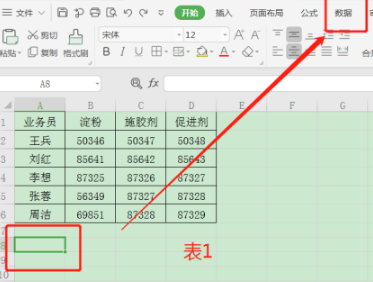
2、然后点击【数据】-【合并计算】。
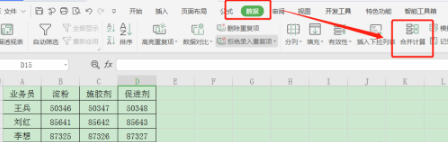
3、在合并计算页面,点击【蓝色按钮】框选表1数据。
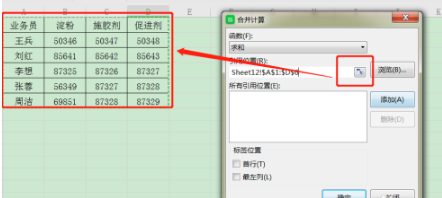
4、然后,点击【添加】,如图。
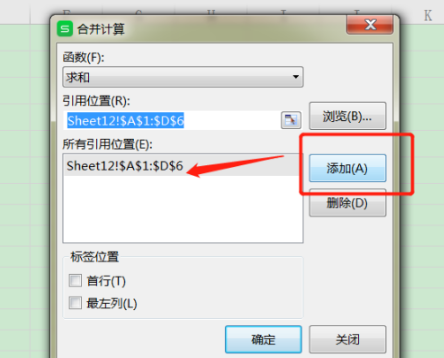
5、再次点击【蓝色按钮】框选表2数据。
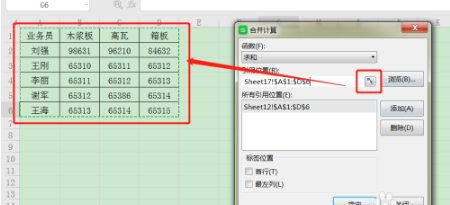
6、接着再次点击【添加】,勾选【首行】和【最左列】,点击确定即可。
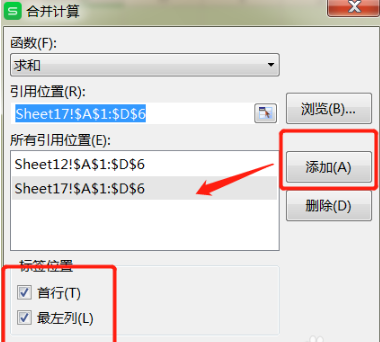
7、这样,两个表格的数据就合并在一个表格里了。
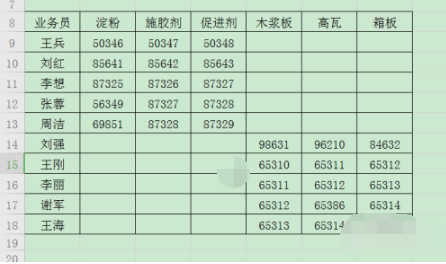
以上就是WPS表格合并方法的全部内容了,赶快收藏果粉控下载更多软件和游戏吧!
攻略专题
查看更多-

- 《萌萌塔》铜项链属性介绍
- 115 2025-03-12
-

- 《英雄没有闪》雷锤技能搭配攻略
- 167 2025-03-12
-

- 《萌萌塔》光明魔方权杖属性介绍
- 113 2025-03-12
-

- 《王者荣耀》空空儿获取攻略
- 171 2025-03-12
-

- 《快跑大冒险》炙炎火龙宠物技能属性分享
- 162 2025-03-12
-

- 《金币大富翁》企业投资攻略
- 194 2025-03-12
热门游戏
查看更多-

- 快听小说 3.2.4
- 新闻阅读 | 83.4 MB
-

- 360漫画破解版全部免费看 1.0.0
- 漫画 | 222.73 MB
-

- 社团学姐在线观看下拉式漫画免费 1.0.0
- 漫画 | 222.73 MB
-

- 樱花漫画免费漫画在线入口页面 1.0.0
- 漫画 | 222.73 MB
-

- 亲子餐厅免费阅读 1.0.0
- 漫画 | 222.73 MB
-






